Hay muchas formas de abrir una aplicación en Windows. Desde el uso de íconos del escritorio hasta íconos fijados a la barra de inicio, existen métodos que se adaptarán a la forma en que todos quieren abrir aplicaciones. El menú Inicio recopila una lista de todas las aplicaciones instaladas. La mayoría de ellos son fácilmente accesibles y visibles directamente desde el menú Inicio, sin embargo, algunas aplicaciones se enumeran en carpetas.
En algunos casos, tiene sentido usar carpetas en el menú Inicio, como agrupar todos los accesorios de Windows. Ahorrar espacio para una variedad de herramientas al agruparlas no es una mala idea, especialmente cuando no se usan comúnmente o tienen un propósito similar.
Desafortunadamente, muchos programas crean una carpeta de menú Inicio solo para el acceso directo para iniciar la aplicación. Es algo razonable si una aplicación también incluye otros enlaces y documentos, como documentación o enlaces a foros de soporte. Sin embargo, muchas aplicaciones ni siquiera hacen esto y solo tienen un enlace para iniciar la aplicación por sí sola en una carpeta. En los peores ejemplos, algunas aplicaciones ni siquiera le dan a la carpeta el mismo nombre que la aplicación, lo que dificulta encontrar la aplicación para iniciarla.
Cómo agilizar la apertura de aplicaciones
Afortunadamente, es relativamente fácil solucionar este problema manualmente, si no le gusta. Para hacer esto, necesitas encontrar una carpeta ofensiva, luego hacer clic derecho en la aplicación dentro, seleccionar «Más», luego hacer clic en «Abrir ubicación del archivo».
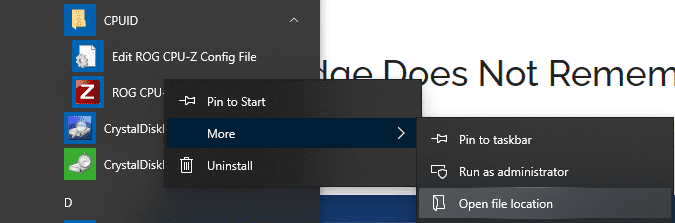 Abra el menú Inicio, abra una carpeta, luego haga clic derecho en la aplicación dentro, seleccione «Más», luego haga clic en «Abrir ubicación del archivo».
Abra el menú Inicio, abra una carpeta, luego haga clic derecho en la aplicación dentro, seleccione «Más», luego haga clic en «Abrir ubicación del archivo».
Hay dos carpetas que Windows usa para almacenar accesos directos a los programas instalados, la primera es «C: ProgramData Microsoft Windows Menú Inicio Programas » y la otra es «C: Usuarios [your_username] AppData Roaming Microsoft Windows Menú Inicio Programas ”.
Verá que el acceso directo para ejecutar la aplicación es una carpeta más profunda que cualquiera de los directorios enumerados anteriormente. Simplemente copie y pegue el acceso directo de un nivel superior en el directorio «Programas». Siempre que haya una copia del acceso directo en uno de los dos directorios de «Programas», se ignorarán todas las demás versiones de las carpetas, por lo que no es necesario eliminar el acceso directo original.
Sugerencia: La carpeta en ProgramData requiere permisos administrativos para editar, por lo que es posible que necesite permisos administrativos para pegarla. Puede pegar el acceso directo en el otro directorio «Programas» sin ningún problema.
Muchas carpetas también tendrán uno o más elementos que notará que no aparecen en el menú Inicio. Por ejemplo, los programas de desinstalación y los archivos de configuración nunca aparecen. Si el único archivo en una carpeta se ha movido un nivel hacia arriba y todo lo demás no se muestra, la carpeta se ocultará automáticamente del menú Inicio.
Mover archivos fuera de las carpetas del menú Inicio como este puede ayudarlo a encontrar y acceder a los accesos directos más rápido, así como también brindarle una experiencia más ágil en el menú Inicio.
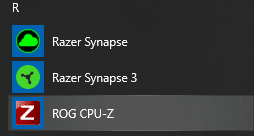 Puede ver que ROG CPU-Z ya no está en una carpeta, tenga en cuenta que anteriormente figuraba en una carpeta con el nombre del desarrollador, lo que dificulta su búsqueda.
Puede ver que ROG CPU-Z ya no está en una carpeta, tenga en cuenta que anteriormente figuraba en una carpeta con el nombre del desarrollador, lo que dificulta su búsqueda.
Consejo: es posible que algunos programas de desinstalación no limpien las versiones movidas o copiadas del acceso directo de una aplicación, por lo que a veces tendrás que limpiarlas manualmente.